اصطلاح "پارتیشن" هر دو یک فعل و یک اسم است. هنگامی که شما پارتیشن بندی هارد دیسک ، شما چند بخش تقسیم فیزیکی بر روی هارد دیسک. هر یک از این بخشها یک پارتیشن به نام. یک پارتیشن یک منطقه خاص از هارد دیسک تعریف می کند. گاهی اوقات افراد ممکن است بخواهید به تقسیم پارتیشن ویندوز 7 / XP به دلایل مختلف.
چرا نیاز به تقسیم پارتیشن؟
پارتیشن تقسیم بسیار مناسب است اگر شما پارتیشن بیشتر برای ذخیره انواع مختلف داده ها، شامل عکس ها، فیلم ها و یا فایل های کار شخصی و غیره برخی از کاربران ویندوز 7 در کامپیوتر خود را با تنها دو پارتیشن نصب شده است، و پارتیشن دوم بسیار بزرگ است. در حال حاضر آنها می خواهید به سه پارتیشن.
همچنین ممکن است یک مشکل شایع برای اکثر کاربران زیرا زمانی که آنها در کامپیوتر جدید خریداری شده است و تنها یک پارتیشن وجود دارد. آن است که امن به برنامه های سیستم و اطلاعات شخصی در یک پارتیشن نیست، چرا که شما ممکن است نیاز ممکن است به نصب مجدد سیستم زمانی که کامپیوتر شما تحت حمله ویروس، و از دست دادن آن اطلاعات شخصی پس از سیستم دوباره نصب کنید. اگر شما دو یا چند پارتیشن، شما چنین نوع از مشکل را ندارد.
چگونه به تقسیم پارتیشن بدون از دست دادن داده؟
"من می خواهم به تقسیم پارتیشن اما مشکل این است من به برخی از داده ها در آن پارتیشن؟"
آیا ممکن است به تقسیم پارتیشن بدون از دست دادن داده ها؟ مدیریت دیسک در با Wondershare WinSuite 2012 ایمن و قابل اعتماد است که به تقسیم پارتیشن، چه چیزی بیشتر، آن را نیز توابع مانند ایجاد، حذف، پنهان، قالب، ادغام، تغییر اندازه و تبدیل پارتیشن و غیره
اجرا در مدیریت دیسک به تقسیم پارتیشن، در اینجا "نابغه پارتیشن" در رابط اصلی "مدیریت دیسک" را انتخاب نمایید.
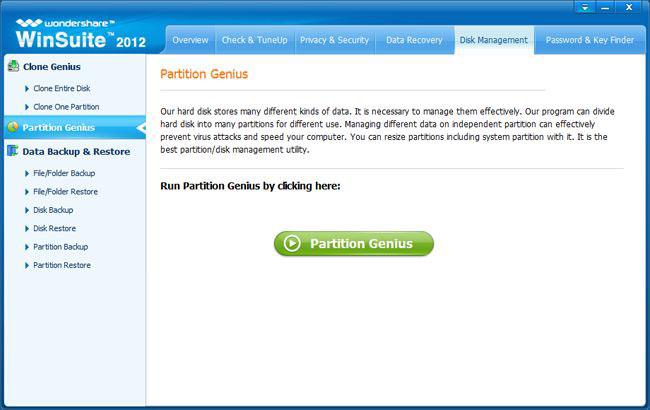
مرحله 1: جادوگر تغییر اندازه پارتیشن را انتخاب کنید
پس از ورود به نابغه پارتیشن، می جادوگران پارتیشن های مختلف برای انتخاب شما وجود دارد. انتخاب کنید "تغییر اندازه جادوگر پارتیشن"، که اجازه می دهد تا شما را به تقسیم پارتیشن.
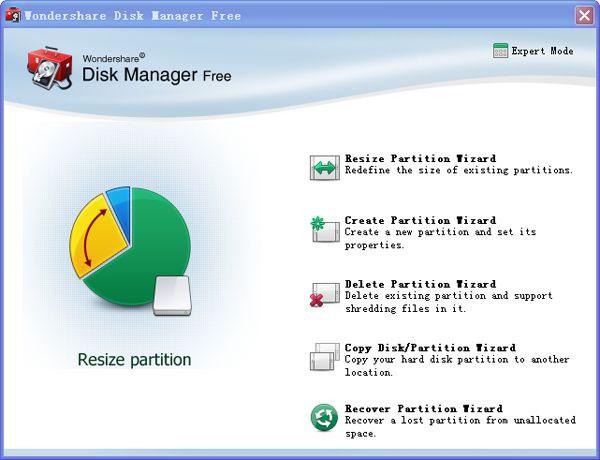
مرحله 2: یک پارتیشن را انتخاب کنید
پارتیشن تعیین شده خود را از لیست یا منطقه بلوک در صفحه اصلی را انتخاب کنید. سپس به "بعدی" است.
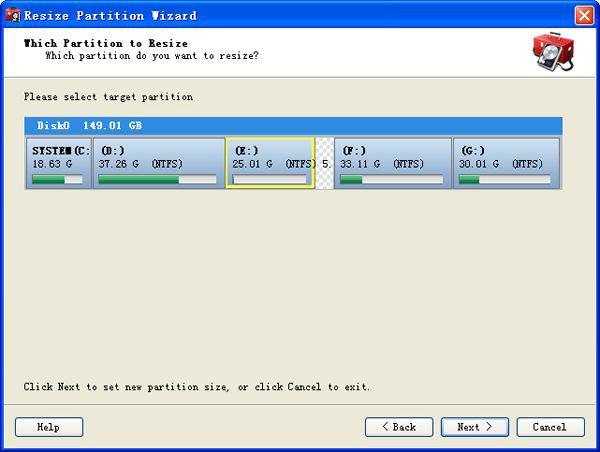
مرحله 3: تنظیم فضای پارتیشن
تنظیم اندازه پارتیشن اینجا. شما می توانید تعداد اندازه که می خواهید در کادر وارد کنید، و یا فقط دایره زرد به بزرگ و یا کوچک فضای پارتیشن بکشید.
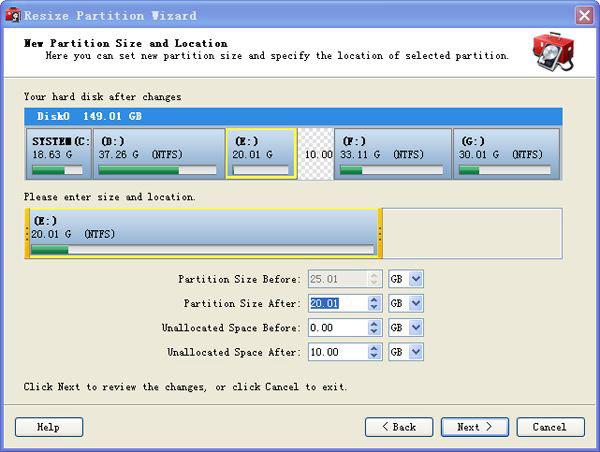
گام 4: پارتیشن تقسیم
بعد از تنظیم به خوبی اندازه، کلیک کنید به "تغییر اندازه در حال حاضر" به تقسیم پارتیشن. پس از تقسیم، هارد دیسک خود را مانند زیر در رابط به شرح زیر نمایش داده می شود.
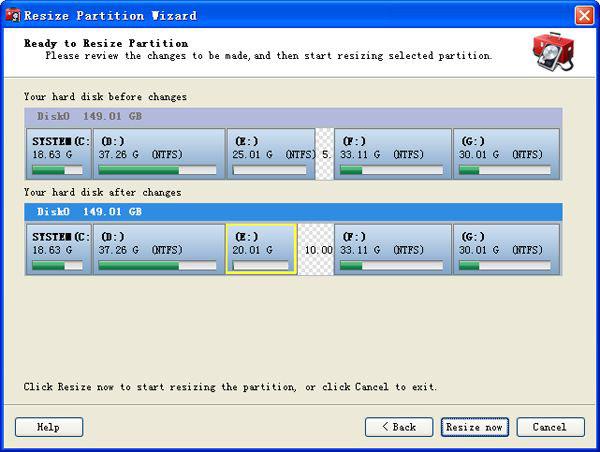
نکاتی برای پارتیشن تقسیم:
1. تقسیم پارتیشن ممکن است از دست دادن به داده های خود شود، بنابراین داده ها پشتیبان گیری توصیه می شود.
2. قبل از پارتیشن تقسیم، چک پارتیشن نیز بسیار توصیه می شود.
3. تقسیم پارتیشن که شامل سیستم عامل خود را توصیه نمی شود.
4. اگر تقسیم پوشیده شده است (در دسترس نیست) در منوی partition، آن است که به احتمال زیاد دلیل این که شما در حال تلاش برای تقسیم یک پارتیشن اولیه زمانی که شما در حال حاضر حداکثر چهار پارتیشن رسیده (مانند سه پارتیشن اولیه و یک پارتیشن توسعه یافته) مجاز در یک دیسک سخت. شما می توانید، با این حال، استفاده از اسپلیت در یک پارتیشن منطقی در یک پارتیشن توسعه یافته. شما می توانید عملیات تقسیم استفاده کنید برای تبدیل پارتیشن اصلی از دبستان به عکس منطقی یا معاون.
تقسیم
- بازیابی پارتیشن فایل +
-
- بازیابی پارتیشن های از دست رفته
- بازیابی فایل ها از پارتیشن خام
- پارتیشن سامسونگ بازیابی
- USB Recvoery پارتیشن
- بازیابی پارتیشن
- ویستا Recvoery پارتیشن
- بازیابی پارتیشن
- ادغام پارتیشن
- کلون پارتیشن
- جدول پارتیشن نامعتبر
- پارتیشن تقسیم
- پارتیشن های حذف شده در Win10
- درست پارتیشن در Win10 / MAC
- بازیابی پارتیشن فایل
- مک بازیابی پارتیشن
- ادغام پارتیشن در Win10
- پارتیشن GPT
- بازیابی اطلاعات از پارتیشن های فرمت






